Excel OFFSET 함수
Excel OFFSET 함수는 특정 셀에서 지정된 행과 열의 수만큼 떨어진 셀 또는 셀 범위에 대한 참조를 반환합니다.
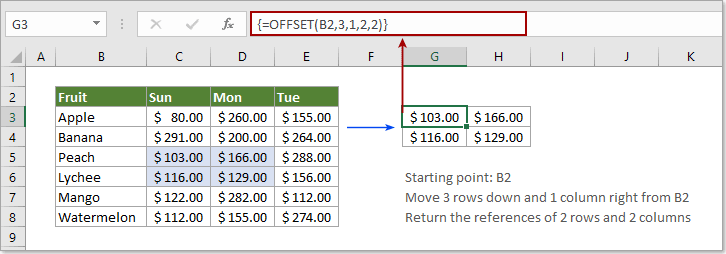
구문
=OFFSET(참조, 행, 열, [높이], [너비])
인수
참조 (필수): 시작점으로 설정할 셀 또는 인접한 셀 범위입니다.
행 (필수): 시작점에서 위로 (음수) 또는 아래로 (양수) 이동할 행의 수입니다.
열 (필수): 시작점에서 왼쪽 (음수) 또는 오른쪽 (양수)으로 이동할 열의 수입니다.
높이 (선택사항): 반환하려는 행의 수입니다. 높이는 양수여야 합니다.
너비 (선택사항): 반환하려는 열의 수입니다. 너비는 양수여야 합니다.
반환 값
OFFSET 함수는 주어진 시작점에서 오프셋된 셀 참조를 반환합니다.
함수 참고 사항
1. 참조가 불연속적인 셀 범위를 가리킬 경우 #VALUE! 오류 값이 반환됩니다.
2. 행과 열 오프셋 참조가 워크시트의 경계를 넘어갈 경우 #REF! 오류 값이 반환됩니다.
예제
예제 1: OFFSET 함수의 기본 사용법
아래 공식을 사용하여 셀에 대한 참조를 반환합니다:
=OFFSET(B2,3,1)
이 경우 B2는 시작점이며, 숫자 3과 1은 B2 셀에서 3행 아래로 이동하고 1열 오른쪽으로 이동한 다음, 최종적으로 C5의 값을 반환한다는 것을 의미합니다. 스크린샷 보기:
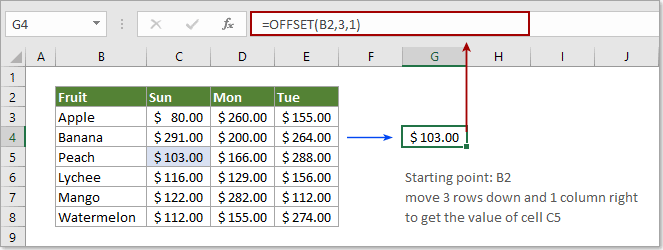
아래 공식을 사용하여 셀 범위에 대한 참조를 반환합니다:
=OFFSET(B2,3,1,2,2)
이 경우, B2 셀에서 3행 아래와 1열 오른쪽에 있는 2 x 2 범위의 결과를 얻게 됩니다.
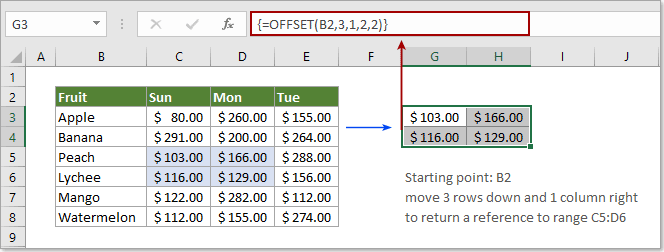
참고: 하나의 셀만 선택하여 셀 범위를 반환하기 위해 OFFSET 함수를 적용하면 #VALUE! 오류가 발생합니다. 2 x 2 범위 (즉, 4개의 빈 셀)를 선택하고, 공식을 입력한 후 Ctrl + Shift + Enter 키를 눌러 결과를 얻어야 합니다.
예제 2: OFFSET 함수를 사용하여 값 범위의 합계 구하기
앞서 언급했듯이, =OFFSET(B2,3,1,2,2) 같은 OFFSET 함수를 단일 셀에서 자체적으로 사용하려고 하면 #VALUE! 오류가 반환됩니다. 그러나 아래 스크린샷에 표시된 것처럼 SUM 및 OFFSET 함수를 결합하면 C5:D6 범위의 값의 합계를 직접 반환합니다.
1. 빈 셀을 선택하고, 아래 공식을 복사하여 붙여넣은 후 Enter 키를 눌러 결과를 얻습니다.
=SUM(OFFSET(B2,3,1,2,2)))
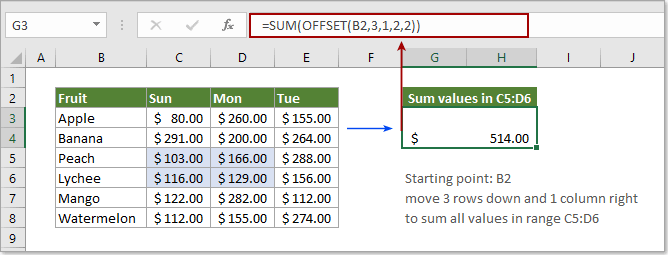
예제 3: 특정 조건에 따라 열 합계 구하기
아래 스크린샷에서 Sun부터 Tue까지의 Mango 총 판매량을 어떻게 구할까요? 아래 단계를 따라 해 보세요.
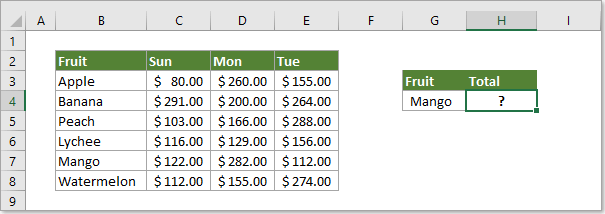
1. 빈 셀을 선택하고, 아래 공식을 복사하여 붙여넣은 후 Enter 키를 눌러 결과를 얻습니다.
=SUM(OFFSET(C2:E2,MATCH(G4,B3:B8,),))
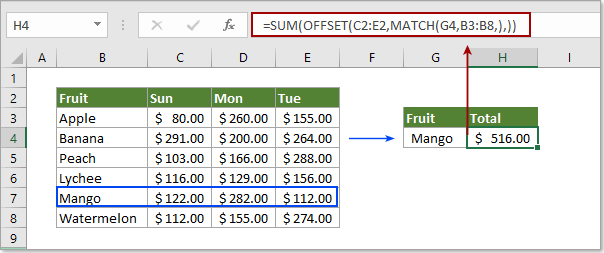
참고:
1. 위의 공식에서 MATCH(G4,B3:B8) 는 Mango를 찾아 해당 위치를 범위 B3:B8에서 반환합니다. 예를 들어, Mango는 B2 셀에서 5행 아래에 있으므로 5를 반환합니다;
2. MATCH 결과가 5이고 마지막 쉼표는 0을 나타내므로, 이제 OFFSET 함수는 OFFSET(C2:E2,5,0), 즉 오프셋이 C2:E2 범위에서 시작하여 5행 아래로 이동하고 0열 오른쪽으로 이동하여 C7:E7 범위에 대한 참조를 얻는다는 것을 의미합니다;
3. 그런 다음 SUM 함수는 다음과 같이 표시됩니다 SUM(C7:E7), 그리고 최종적으로 C7:E7 범위의 값의 합계를 반환합니다.
추가 예제
Excel에서 매 n번째 행마다 합계를 구하는 방법은 무엇입니까?
최고의 오피스 생산성 도구
Kutools for Excel - 대중 속에서 돋보이게 도와드립니다
| 🤖 | Kutools AI Aide: 지능형 실행, 코드 생성, 사용자 정의 수식 작성, 데이터 분석 및 차트 생성, Kutools 기능 호출을 통한 데이터 분석 혁신… |
| 인기 기능: 중복 찾기, 강조 또는 식별 | 빈 행 삭제 | 데이터 손실 없이 열 또는 셀 병합 | 수식 없이 반올림 ... | |
| 슈퍼 VLookup: 다중 조건 | 다중 값 | 다중 시트 간 | 퍼지 매치... | |
| 고급 드롭다운 목록: 쉬운 드롭다운 목록 | 종속 드롭다운 목록 | 다중 선택 드롭다운 목록... | |
| 열 관리자: 특정 수의 열 추가 | 열 이동 | 숨겨진 열의 가시성 상태 전환 | 열 비교하여 동일하고 다른 셀 선택 ... | |
| 주요 기능: 그리드 포커스 | 디자인 보기 | 향상된 수식 표시줄 | 통합 문서 및 시트 관리자 | 자동 텍스트 라이브러리 (Auto Text) | 날짜 선택기 | 워크시트 병합 | 셀 암호화/해독 | 목록으로 이메일 보내기 | 슈퍼 필터 | 특별 필터 (filter bold/italic/strikethrough...) ... | |
| 상위 15개 도구 모음: 12개 텍스트 도구 (텍스트 추가, 특정 문자 삭제 ...) | 50개 이상의 차트 유형 (간트 차트 ...) | 40개 이상의 실용적인 수식 (생일을 기반으로 나이 계산 ...) | 19개 삽입 도구 (QR 코드 삽입, 경로에서 그림 삽입 ...) | 12개 변환 도구 (숫자를 단어로, 통화 변환 ...) | 7개 병합 및 분할 도구 (고급 행 병합, 엑셀 셀 분할 ...) | ... 그리고 더 많은 기능들 |
Kutools for Excel은 300가지 이상의 기능을 자랑하며, 원하는 기능이 단 한 번의 클릭만으로 가능합니다...
Office Tab - 마이크로소프트 오피스(엑셀 포함)에서 탭 방식의 읽기 및 편집 활성화
- 수십 개의 열린 문서 간에 1초 만에 전환하세요!
- 매일 수백 번의 마우스 클릭을 줄이고, '마우스 손'과 작별하세요.
- 여러 문서를 보고 편집할 때 생산성을 50% 향상시킵니다.
- 크롬, 엣지 및 파이어폭스처럼 오피스(엑셀 포함)에 효율적인 탭을 제공합니다.